Elimineu la marca d'aigua d'Animotica als vídeos sense esforç
Animotica és un popular editor de vídeo de Windows que tothom li agrada utilitzar perquè proporciona una sortida espectacular un cop l'utilitzeu. Amb la seva interfície i funció fàcils d'utilitzar, fins i tot si sou un aficionat a l'edició de vídeo, podeu crear una sortida fantàstica com el que els professionals poden fer als seus vídeos. No podem argumentar per què el nom d'aquesta eina ha estat un dels principals editors de vídeo que podeu utilitzar a Windows. Independentment del bo que sigui, molts usuaris encara tenen un problema mentre l'utilitzen, i la marca d'aigua que queda al vídeo és la principal preocupació de molts. En lloc de preocupar-te, per què no llegeixes aquest article? elimina la marca d'aigua d'Animotica? Us hem cridat l'atenció? A continuació, llegiu els detalls a continuació per obtenir més informació sobre com fer-ho de manera eficaç.

Part 1. Com eliminar la filigrana del vídeo d'Animotica utilitzant les 3 maneres que heu de saber
FVC Video Converter Ultimate [Eliminador de filigrana de vídeo més recomanat]
El FVC Video Converter Ultimate ofereix la millor sortida per eliminar la marca d'aigua del vostre vídeo. Tot i que no ets tan bo com l'altre editor de vídeo, encara pots tenir una sortida fantàstica un cop t'ho acabis, no cal que et preocupis perquè pots ser un usuari professional d'aquesta eina en molt poc temps. Aquest rendiment és incomparable en comparació amb un altre eliminador de filigranes que podeu descarregar o utilitzar a Internet. Per tant, si voleu veure com eliminar la marca d'aigua del vídeo d'Animotica amb aquesta eina, podeu seguir el tutorial que hem afegit a continuació perquè el segueixis.
Pas 1. Primer, descarregueu el programari al vostre escriptori i trieu quina versió s'adapta al vostre sistema operatiu. A continuació, seguiu el procés d'instal·lació i obriu l'eina per continuar.
Descàrrega gratuitaPer a Windows 7 o posteriorDescàrrega segura
Descàrrega gratuitaPer a MacOS 10.7 o posteriorDescàrrega segura
Pas 2. Un cop hàgiu obert l'aplicació, aneu a Caixa d'eines i obriu el fitxer Eliminador de filigrana de vídeo. Hi ha més característiques i funcions que podeu utilitzar a la Caixa d'eines; podeu consultar-los més tard si voleu.
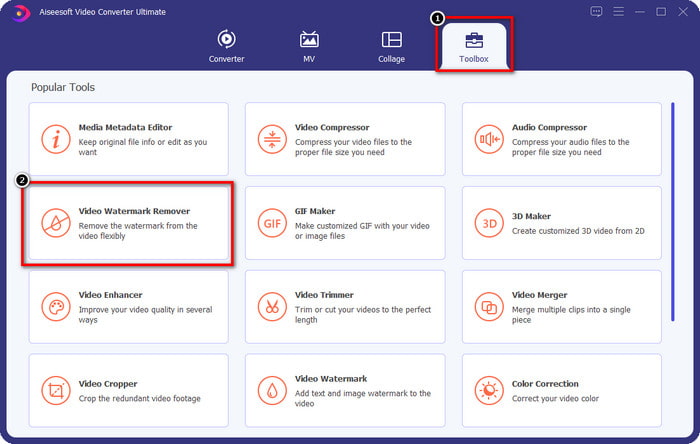
Pas 3. Feu clic a + icona per penjar el vídeo que editeu a Animotica. Cerqueu el fitxer de vídeo que exporteu amb una marca d'aigua a la carpeta que es mostrarà a la pantalla i, a continuació, feu clic Obert per carregar-lo.
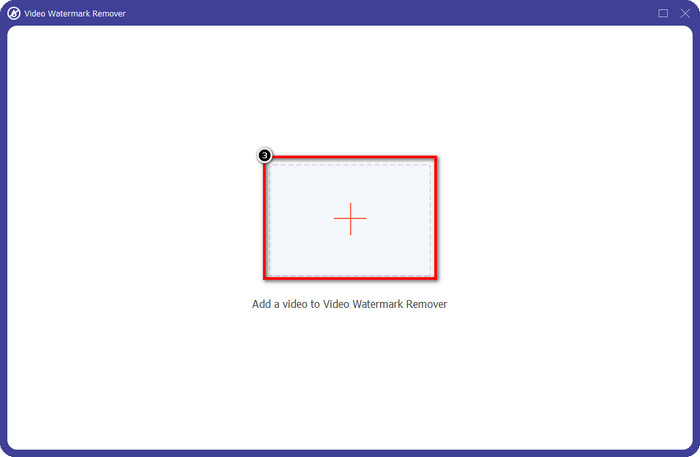
Pas 4. A la finestra que es mostrarà, feu clic Afegeix una àrea per eliminar la filigrana per obrir una altra finestra on traceu la marca d'aigua.
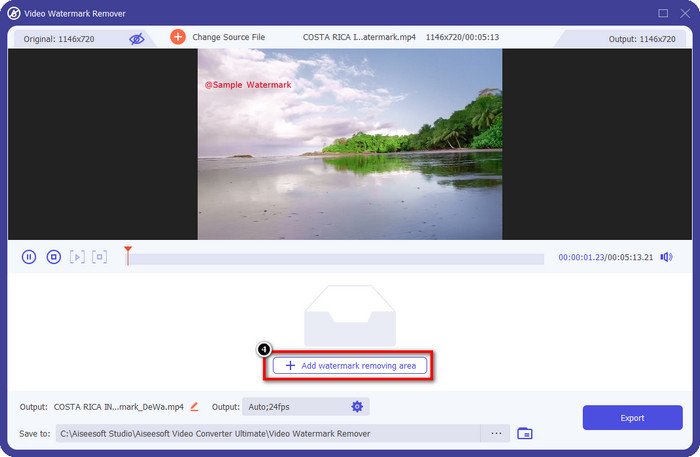
Pas 5. Aquí, col·loqueu el rectangular a la marca d'aigua per cobrir-lo i assegureu-vos que la filigrana estigui coberta. Simplement podeu canviar la mida del quadre de selecció si és petit o gran a la marca d'aigua.
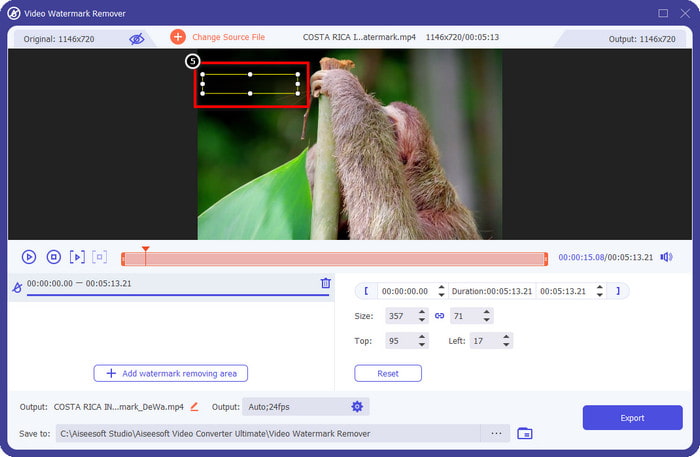
Pas 6. Ara podeu desar el vídeo a Animoto sense marca d'aigua fent clic a Exporta botó a prop de la part inferior dreta de la interfície.
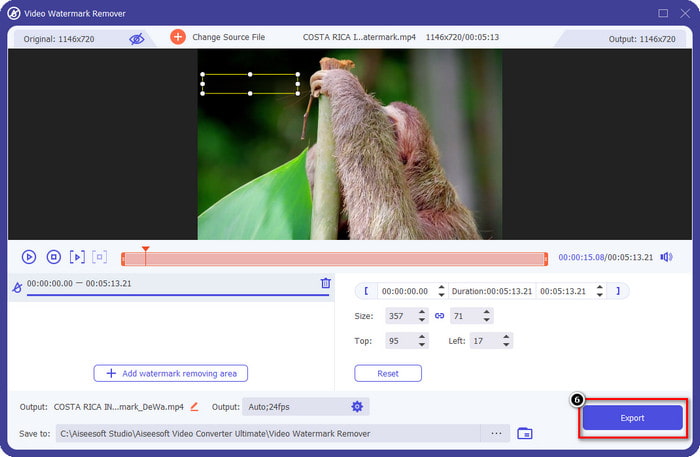
Relacionat:
Elimina la marca d'aigua de Pond5
Elimina la marca d'aigua de Dxtory
UkeySoft Video Watermark Remover
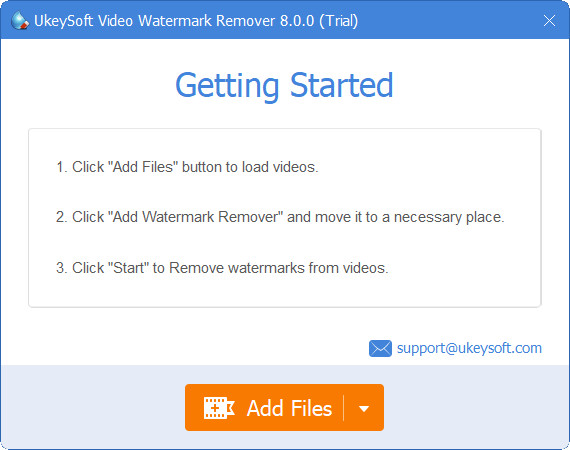
Podeu descarregar-vos gratuïtament el UkeySoft Video Watermark Remover per cancel·lar la marca d'aigua del teu vídeo. Aquesta eina està disponible a Windows, és a dir, si sou un usuari de Windows, podeu descarregar i utilitzar gratuïtament els avantatges d'aquesta eina per eliminar la marca d'aigua. Com altres eliminadors de filigrana, aquesta eina ofereix la millor sortida i no baixa la qualitat del vídeo importat un cop exportat.
Tanmateix, si feu servir la versió accessible d'aquesta eina, algunes limitacions us podrien frenar, com ara no podeu penjar un vídeo aquí durant més d'un minut de manera gratuïta. Aquí teniu una guia completa per eliminar la filigrana d'Animotica de forma gratuïta.
Pas 1. Per descarregar el programari al vostre escriptori, aneu al seu lloc web oficial i feu clic al botó de descàrrega per tenir-lo al vostre Windows.
Pas 2. Obriu l'eliminador de filigrana i feu clic Afegeix arxius per penjar el vídeo que té una marca d'aigua.
Pas 3. Feu clic a Afegeix un eliminador de filigrana i col·loqueu el quadre de selecció a la marca d'aigua. A continuació, feu clic a comprovar icona per començar a eliminar la marca d'aigua del vostre vídeo.
Pas 4. Per desar els canvis que heu fet i l'Animotica sense filigrana, feu clic Pròxim.
Apowesoft Watermark Remover en línia
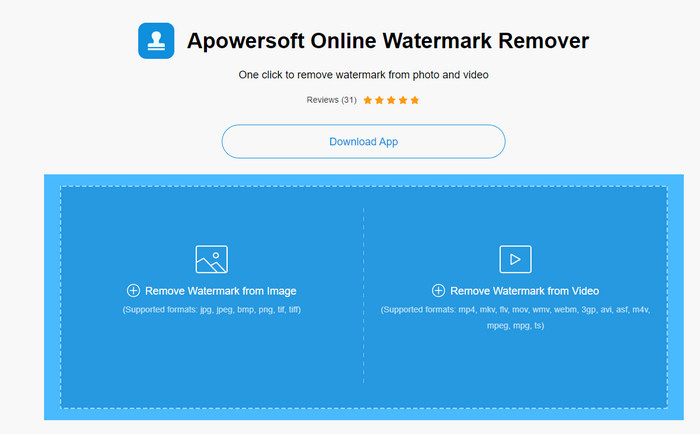
Eliminador de marques d'aigua Apowersoft en línia és un eliminador de filigrana dedicat al qual podeu accedir en línia si no us agrada descarregar un programari per eliminar filigranes al vostre dispositiu. Com que és accessible al web, la compatibilitat de l'eina és la més compatible amb diferents sistemes operatius. Tanmateix, l'eina és accessible en línia i el seu rendiment segueix sent tan bo com l'altre eliminador de filigranes que podeu utilitzar o descarregar al vostre ordinador. Com altres eines excel·lents, aquesta eina té un inconvenient, com el format de vídeo admès limitat, la dependència d'Internet i molt més.
Però si aquesta eina us ha cridat l'atenció, a continuació teniu un tutorial per eliminar ràpidament la marca d'aigua Animotica del vostre vídeo amb l'eina en línia.
Pas 1. Per accedir a l'eliminador de marques d'aigua en línia, podeu cercar l'eina al vostre navegador web i, a continuació, obrir-la.
Pas 2. Premeu Elimina la marca d'aigua del vídeoi, a continuació, seleccioneu el fitxer de vídeo que tingui una marca d'aigua al vídeo. Espereu el procés de càrrega perquè trigarà molt de temps, sobretot si teniu una connexió a Internet lenta.
Pas 3. Després de penjar el fitxer de vídeo, col·loqueu la forma rectangular a la filigrana per cobrir la marca d'aigua del vídeo.
Pas 4. Ara que la marca d'aigua objectiu està seleccionada, feu clic Esborrar per eliminar la marca d'aigua dins de l'àrea rectangular.
Part 2. Preguntes freqüents sobre com eliminar la filigrana d'Animotica
Quant costa Animotica Light?
El preu d'Animotica Light és de $6.99. El preu encara dependrà de la regió de la botiga de Microsoft. Inclou algunes funcions menors que podeu utilitzar i que no s'inclouen a la versió gratuïta, com ara la sortida total en HD, sense filigrana, totes les transicions, velocitat de fotogrames il·limitada i altres.
És una opció excel·lent per aprofitar l'Animotica Pro?
Per a $15.99, aquesta eina és una bona opció per als principiants que volen fer una edició bàsica que ofereix característiques i funcions extraordinàries que podeu gaudir. Amb la versió professional, podeu exportar vídeos de fins a 2160 (4k) de qualitat amb 60 FPS, funcions d'edició completes i molt més.
Per què la marca d'aigua d'Animotica es torna borrosa?
La majoria de les eines difuminen la marca d'aigua del vostre vídeo per fer-los invisibles. Tanmateix, si la mireu més temps, notareu que deixa residus que podrien empitjorar la visualitat. Per tant, utilitzeu un eliminador de filigrana que no difumine la marca d'aigua un cop exporteu, tal com produeix FVC Video Converter Ultimate.
Conclusió
De fet, totes les eines que esmentem en aquest article tenen diferents punts forts i febles a l'hora d'eliminar la marca d'aigua d'Animotica. Abans d'acabar aquest article, quina eina utilitzareu com a eliminador de filigranes? Suposem que encara no has decidit què utilitzar. En aquest cas, us suggerim que trieu l'eliminador de filigrana definitiu perquè és l'eina més potent per eliminar la filigrana de qualsevol vídeo i fer diverses tasques en una sola descàrrega. Esperem poder respondre les vostres consultes amb aquest article. El tutorial anterior us ajudarà a eliminar la marca d'aigua del vostre vídeo perquè pugueu gaudir mirant un vídeo d'alta qualitat sense filigrana.



 Video Converter Ultimate
Video Converter Ultimate Gravadora de pantalla
Gravadora de pantalla



